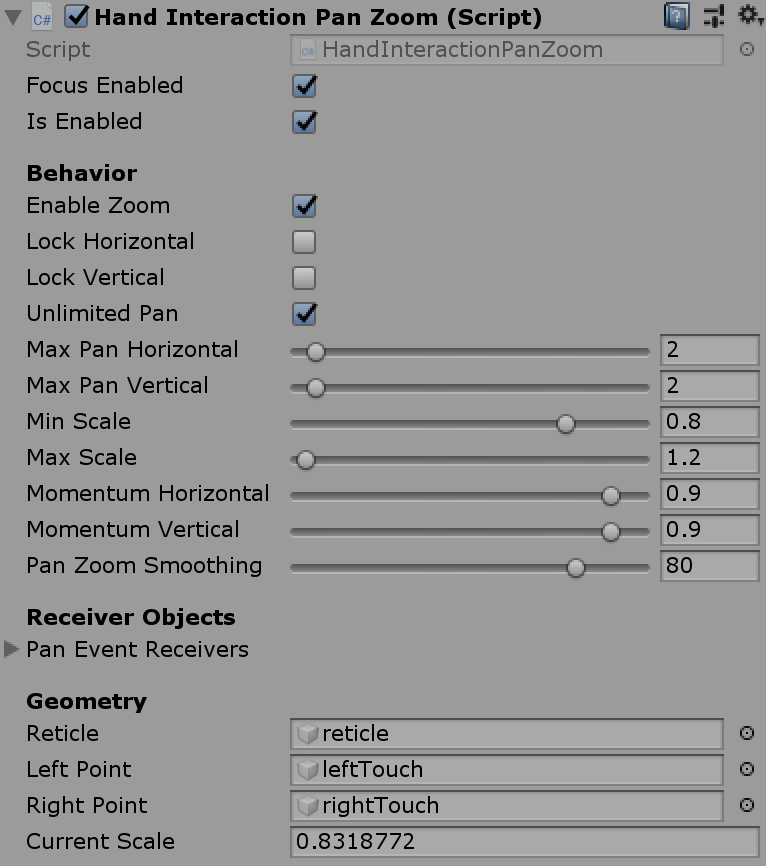Notes
L’accès à cette page nécessite une autorisation. Vous pouvez essayer de vous connecter ou de modifier des répertoires.
L’accès à cette page nécessite une autorisation. Vous pouvez essayer de modifier des répertoires.
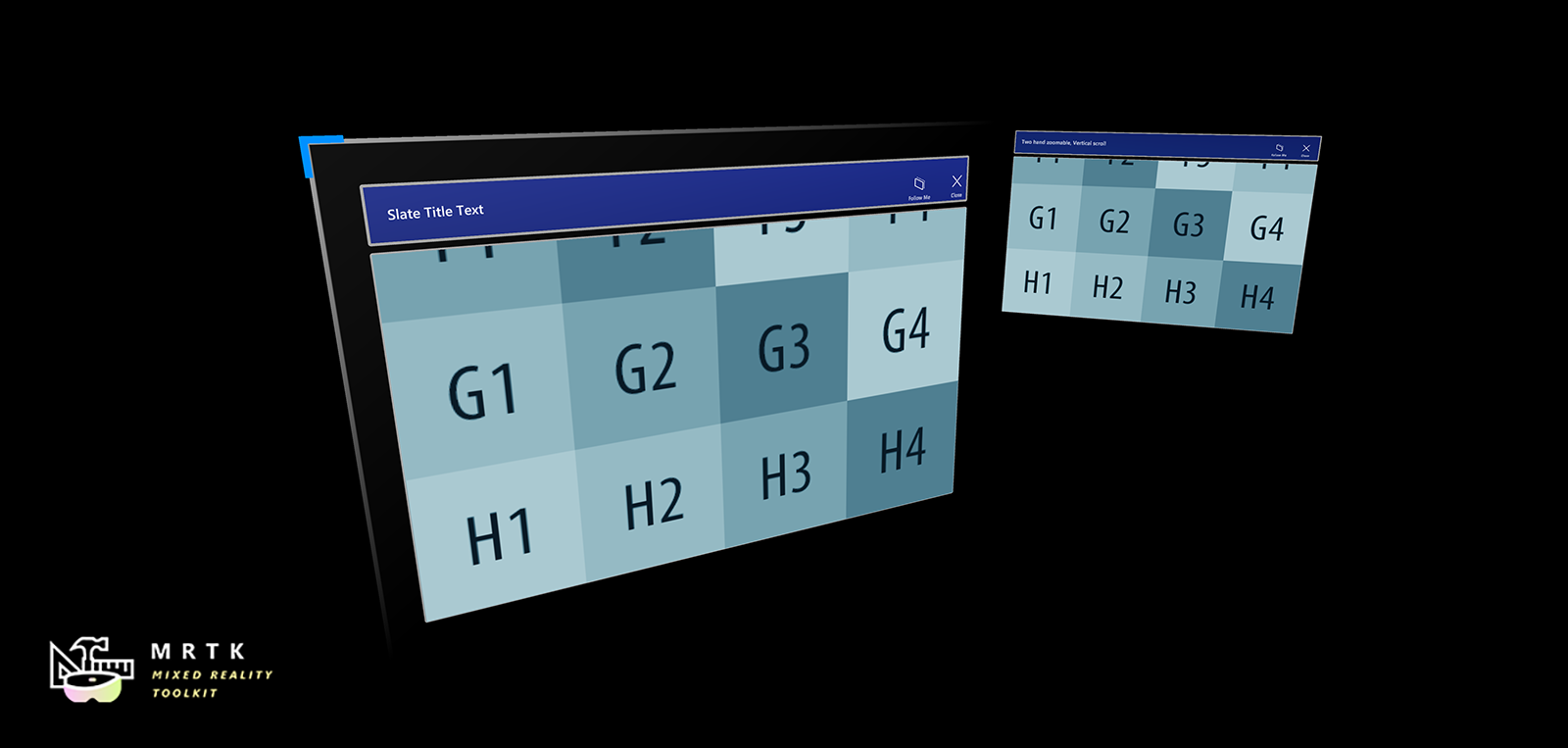
Le préfabriqué Slate offre un contrôle de style de fenêtre mince pour afficher du contenu 2D, par exemple du texte brut ou des articles, y compris des médias. Il offre une barre de titre pouvant être saisie, ainsi que les fonctionnalités Me suivre et Fermer . Vous pouvez faire défiler la fenêtre de contenu via une entrée manuelle articulée.
Comment utiliser un contrôle d’ardoise
Un contrôle d’ardoise est composé des éléments suivants :
- TitleBar : barre de titre entière au-dessus de l’ardoise.
- Titre : zone de titre sur le côté gauche de la barre de titre.
- Boutons : zone de bouton sur le côté droit de la barre de titre.
- BackPlate : le côté arrière de l’ardoise.
- ContentQuad : le contenu est affecté en tant que matériau. L’exemple utilise un exemple de matériau « PanContent ».
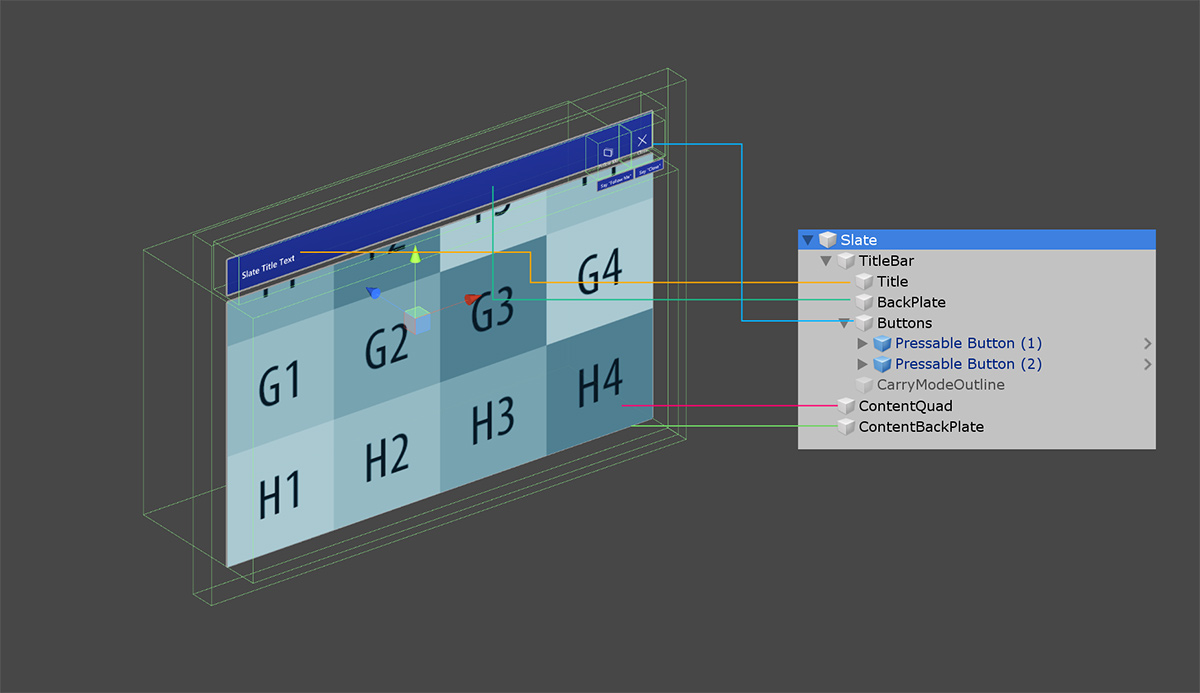
Contrôle des limites
Un contrôle d’ardoise contient un script de contrôle de limites pour la mise à l’échelle et la rotation. Pour plus d’informations sur le contrôle de limites, consultez la page de contrôle des limites .
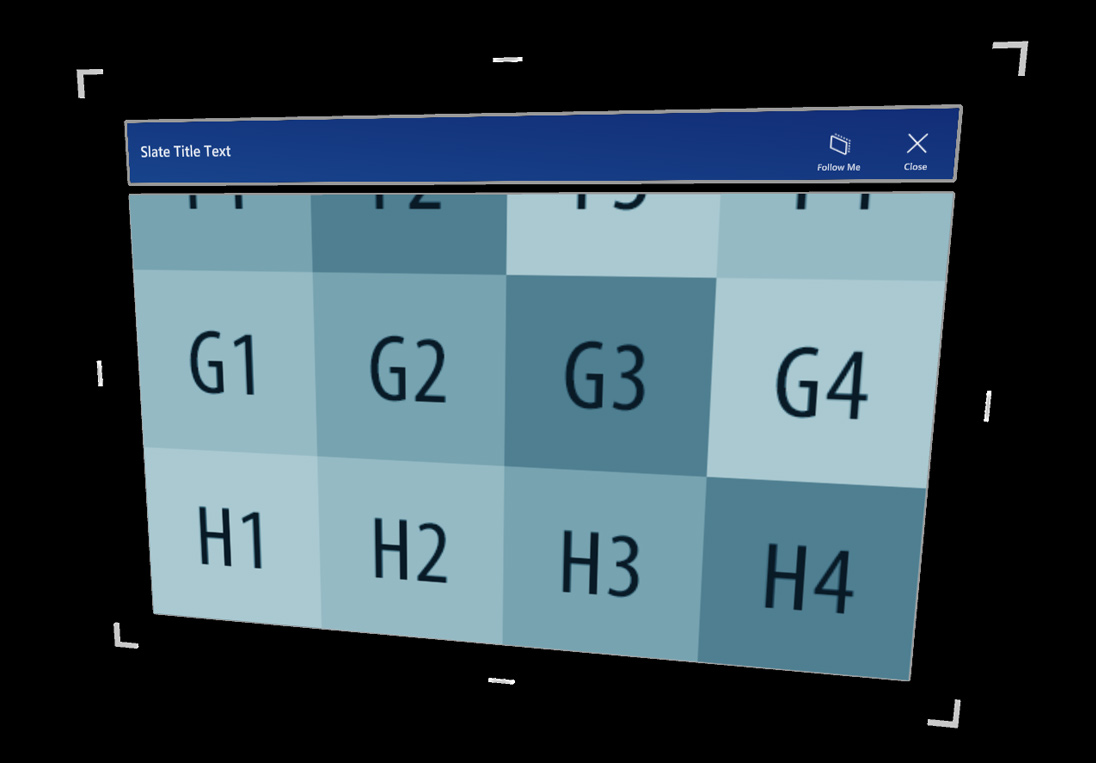
Boutons
Une ardoise standard offre deux boutons par défaut en haut à droite de la barre de titre :
- Suivez-moi : bascule les composants d’un solveur orbital pour que l’objet d’ardoise suive l’utilisateur.
- Fermer : désactive l’objet d’ardoise.
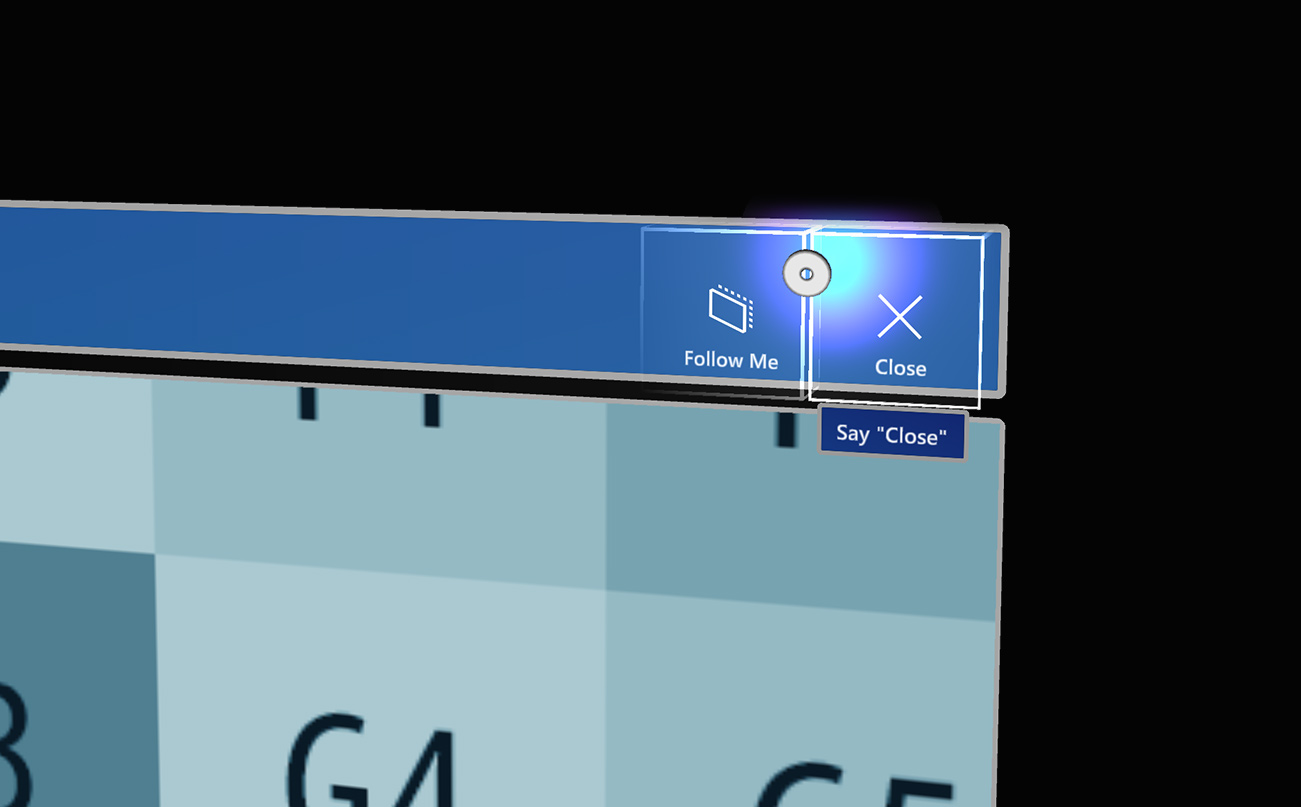
Scripts
En règle générale, le NearInteractionTouchable.cs script doit être attaché à tout objet destiné à recevoir des événements tactiles du IMixedRealityTouchHandler.

HandInteractionPan.csCe script gère l’entrée manuelle articulée pour toucher et déplacer le contenu sur le ContentQuad de l’ardoise.HandInteractionPanZoom.cs: en plus de l’interaction panoramique, ce script prend en charge le zoom à deux mains.